Crearea unui fișier jurnal cu data și ora automată în Notepad (Notepad)
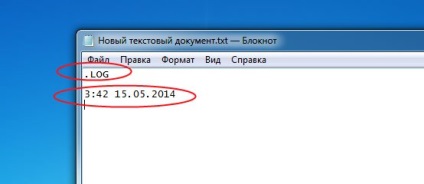
Notepad vă permite să creați o versiune simplă a fișierului jurnal. În acest caz, de fiecare dată când îl deschideți, în cele din urmă de data și ora fișierului vor fi adăugate în mod automat. Dacă te uiți în direcția de aplicare, puteți utiliza această caracteristică, puteți lua rapid note cu privire la toate modificările efectuate, de exemplu, în timpul testării. Dacă suntem arata într-adevăr profund, chiar și un blog personal pot fi trase dintr-o astfel de fișier. Poate nu cel mai bun, dar cum nici automatizare.
- Deschide Notepad (Notepad)
- Enter „.LOG“ în prima linie (fără ghilimele, dar sensibil, în acest caz, este important!), Apoi apăsați pe Enter, pentru a merge la linia următoare
- Salvați și închideți fișierul
- Deschideți din nou fișierul, și veți vedea că, la sfârșitul data și ora au fost adăugate
De fiecare dată când deschideți fișierul, Notepad va adăuga data și ora fișierului. Prin urmare, este ușor de utilizat. Deschideți fișierul. După această dată, descriind o anumită acțiune. Salvați și închideți fișierul. Și data viitoare când deschideți, la sfârșitul liniei cu data care urmează să fie adăugate din nou. Cred că algoritmul este clar. Nimic complicat.
Notă. nu se compara funcționalitatea cu programe specializate.
Adăugarea data și ora cu ajutorul taste pe un suport (Notepad)

În plus, pentru a insera automat data și ora, există, de asemenea, posibilitatea de a face acest lucru manual, folosind combinația de taste. Această caracteristică va apela cu siguranță la cei care sunt de multe ori copiate unele fragmente din fișierul în Notepad și marcajele în timpul copierii. Ca un exemplu, în analiza problemelor calculatorului în curs de desfășurare. Trite, de stabilire în momentul erorii. Sau, de exemplu, ai analiza un fel de situație, folosind o varietate de surse, și vă sunt importante să ia în considerare trecerea timpului în evenimentele (Cine? Cine? Când? De ce? Si cel mai important, de ce?). În această situație, puteți utiliza tasta F5. Când îl apăsați, în cazul în care este cursorul, va apărea data și ora curentă.
Salt rapid la linia în Notepad (Notepad)

Funcția de Destul de bine-cunoscut „tranziție rapidă la linia.“ Pe scurt, sensul său este încorporat în titlu, și anume, muta rapid fereastra programului la linia selectată. Exemple de utilizare a acestei funcții, marea majoritate. Această corecție de script-uri. Și doar o mișcare rapidă dintr-o bucată de text la o bucată de text. Iar căutarea numerelor incoerențe de linii ale fișierului sursă cu adevărul, în cazul liniilor a fost eliminat (desigur, nu este cel mai bun mod, ci ca o opțiune). Si mult mai mult. Pentru a apela o fereastră de tranziție, trebuie să apăsați pe Ctrl + G. Apoi, în fereastra care apare, selectați numărul rând, și faceți clic pe „Go“. Și notebook-ul se va muta la linia selectată.
Apropo, cu această caracteristică, puteți afla, de asemenea, numărul liniei pe care cursorul se află la un moment dat. Trebuie doar pentru a deschide fereastra, iar în caseta de text va afișa numărul liniei curente.
Notă. Funcția să fie disponibilă, trebuie să meniul „Format“, debifați „Wrap“.
articole recente
Cum de a reporni computerul cu tastatura? sfaturi tehniceprograme recente
program de torrent uTorrentDr.Web CureIt! antivirus
programul /
Cel mai bun program liber pentru a extrage textul din fișierele de programarearticole interesante
Cum de a reporni computerul cu tastatura? sfaturi tehniceAm nevoie să ia în considerare intervalul de timp până la crearea secundele creațiile lor? sfaturi tehnice